
INHOUDSOPGAWE:
- Outeur John Day [email protected].
- Public 2024-01-30 07:25.
- Laas verander 2025-01-23 12:53.
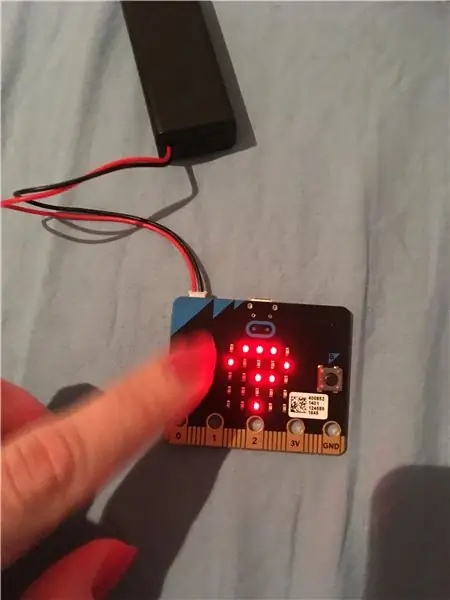
'N Eenvoudige geheuespel, waar u 'n ry moet onthou en moet antwoord as die tweede keer presies dieselfde was. Elke rondte word 'n ekstra stap by die ry gevoeg.
Stap 1: Koppel u Micro: bit aan 'n rekenaar
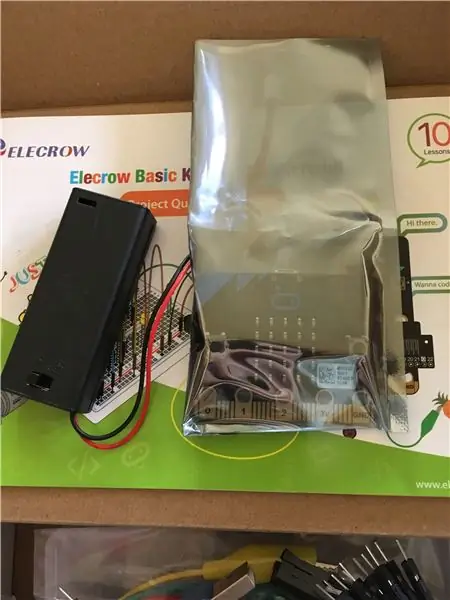
Daar is slegs twee dinge wat ons nodig het om hierdie geheuespel te maak:
'n mikro: bietjie
'n rekenaar vir die kodering
As u nog nie 'n micro: bit het nie, kry een! Dit is ongelooflik lekker klein dingetjies om mee te werk, en 'n maklike manier vir kinders om tegnologie en programmering te ontdek.
Om ons klein spel te maak, moet u u micro: bit via die usb-kabel aan 'n rekenaar koppel.
Stap 2: Gaan na die Micro: bit Python Editor
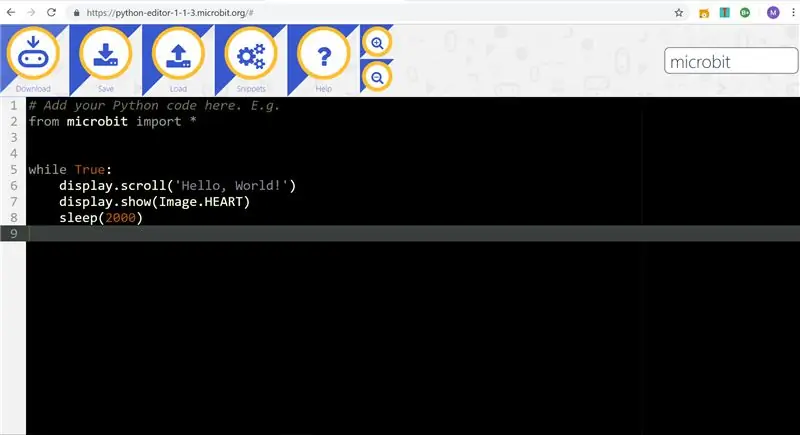
Om die spel te skep, moet ons 'n paar kode op ons mikrobit sit. Om dit te doen, gaan na:
Kies die gegewe kode en plak die onderstaande kode in die redakteur:
# Voeg u Python -kode hier by. Egfrom invoer van mikrobit * invoer ewekansig # genereer vertoningsaksies = ["A", "B", Image. ARROW_N, Image. ARROW_E, Image. ARROW_S, Image. ARROW_W] # algemene spelinstellings moves = gameover = Valse def show_moves (): display.show (beweeg, vertraging = 1000) slaap (1000) display.show ('=') slaap (1000) keuses = (random.randint (1, 2)) as keuses == 2: display.show (beweeg, vertraag = 1000) slaap (1000) elif keuses == 1: lengte = len (beweeg) -1 newMoves = lys (beweeg) newnr = (random.randint (0, lengte)) oldmove = newMoves [newnr] newmove = random.choice (aksies) newMoves [newnr] = newmove as oldmove == newmove: keuses = 2 display.show (newMoves, vertraging = 1000) slaap (1000) buttonpressed = Onwaar terwyl knop gedruk == Onwaar: display.show (' ? ') as keuses == 2: as knoppie_b.was_gedruk (): terugkeer Ware knoppie gedruk = Ware onderbreking elif knoppie_. was_gedruk (): display.show (Image. HAPPY) slaap (2000) knoppie gedruk = Ware terugkeer Valse elif keuses == 1: as button_a.was_pressed (): return True buttonpressed = True break elif button_b. was_pressed (): display.show (Image. HAPPY) sleep (2000) buttonpressed = True return Valse def add_nextMove (): moves.append (random.choice (actions)) # game while gameover == False: add_nextMove () gameover = show_moves () display.scroll ("gemis..") display.show (Image. SAD) slaap (2000)
Stap 3: Laai die kode op na u Micro: bit
Maak eerstens seker dat u mikrobit aan u rekenaar gekoppel is.
Klik in die redakteur op Aflaai in die linker boonste hoek om die kode na u rekenaar af te laai en sleep die lêer in lêerverkenner na u mikrobit.
Die oranje lig op die agterkant van u mikro: bit begin flikker. Sodra die oordrag gedoen is, begin die kode en die eerste fase van die spel begin!
Stap 4: Speel
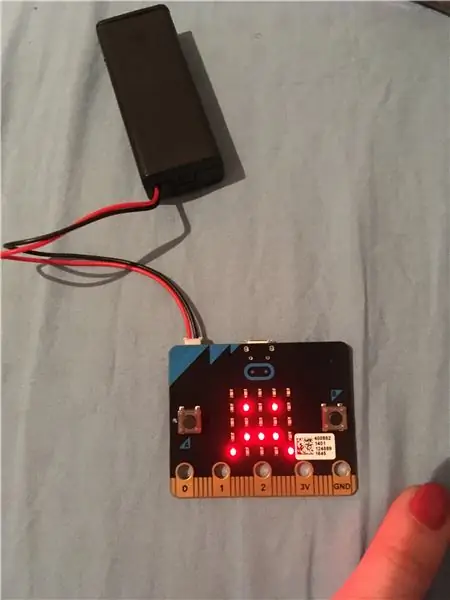
Om die spel weer te begin, druk die knoppie langs die usb-poort op u micro: bit, wat dien as 'n reset-knoppie.
U sal 'n simbool sien, gevolg deur 'n '='-teken, 'n tweede simbool en 'n vraagteken. Byvoorbeeld: A = A?
Die spel is eenvoudig: is die eerste ry gelyk aan die tweede?
Dink jy dit doen? Druk A. Dink jy dit nie? Druk B.
As u gelukkig is, verskyn 'n glimlag, en u gaan na die volgende ronde en voeg 'n simbool by die reeks.
As u nie geluk het nie, verskyn 'n hartseer gesig.
Probeer net weer deur op die reset -knoppie agterop te druk!
Geniet dit!
Aanbeveel:
[2020] Gebruik iPhone of iPad en Micro: bit Game Pad -app om 'n RC -motor te beheer: 23 stappe
![[2020] Gebruik iPhone of iPad en Micro: bit Game Pad -app om 'n RC -motor te beheer: 23 stappe [2020] Gebruik iPhone of iPad en Micro: bit Game Pad -app om 'n RC -motor te beheer: 23 stappe](https://i.howwhatproduce.com/images/001/image-1423-j.webp)
[2020] Gebruik iPhone of iPad en Micro: bit Game Pad -app om 'n RC -motor te beheer: het u daaraan gedink om u iPhone of iPad te gebruik om u micro: bit te beheer? Weet u dat Micro: bit Educational Foundation die iOS -app in die App store? Soek " micro: bit " in die App Store en u kan die app gratis aflaai. Die
Memory Game Box: 6 stappe

Memory Game Box: Hierdie projek is 'n veranderde weergawe van https://www.instructables.com/id/Arduino-Simple-Me…Wysigings wat ek gemaak het: " Arduino Simple Memory Game " na " Memory Game Box " Uiterlike vertragingstyd (script) Dit is 'n klein geheue -speletjie wat u kan deurgee
N Micro: Bit Robot en Joystick: Bit Controller met MicroPython programmeer: 11 stappe

N Micro: Bit Robot en Joystick: Bit Controller met MicroPython programmeer: Vir Robocamp 2019, ons somerrobotika-kamp, soldeer jongmense van 10-13 jaar en programmeer en bou 'n BBC micro: bit gebaseerde' antweight robot ', sowel as programmeer 'n mikro: bietjie om as 'n afstandsbediening te gebruik. As u tans by Robocamp is, ski
Lego Mini Memory Game: 5 stappe (met foto's)

Lego Mini Memory Game: 'n Jaar of wat gelede het ek 'n Instructable geskryf oor die installering van 'n klomp LED's in 'n Lego Mini Cooper. Die innovasie, soos dit was, was dat die LED's met 'n slimfoon (of in elk geval deur 'n webblaaier) beheer kan word
Memory Game With Touch (Simon Says) - As dit dan is: 6 stappe (met foto's)

Memory Game With Touch (Simon Says) - If This Then That: Ek het 'n geheuespel gemaak met selfgemaakte touch pads en 'n neopixel ring vir 'n skoolprojek. Hierdie speletjie is soortgelyk aan Simon Says, behalwe dat baie vorme van insette en terugvoer (klanke en ligeffekte) in die spel verskil. Ek het klanke van Su geprogrammeer
